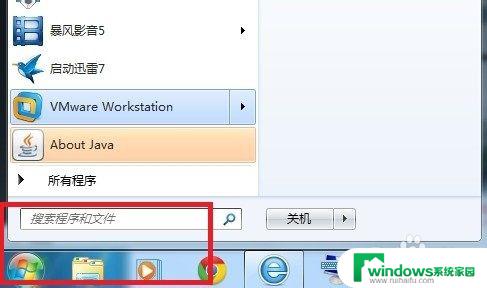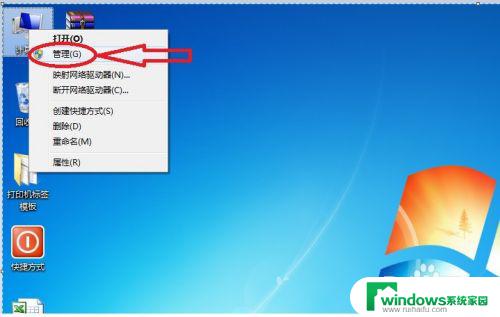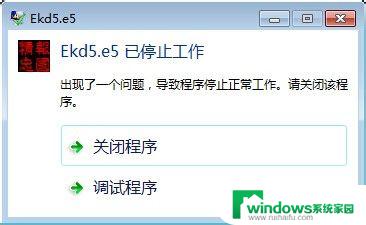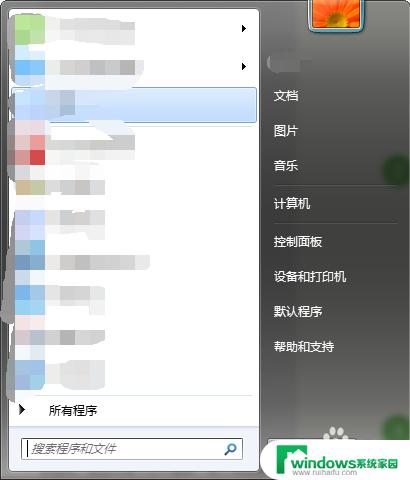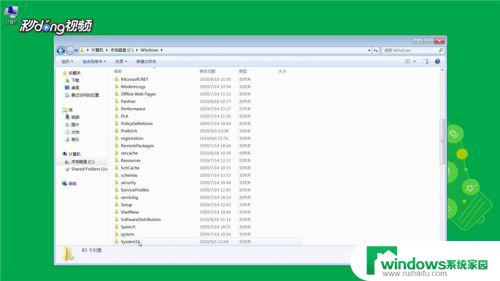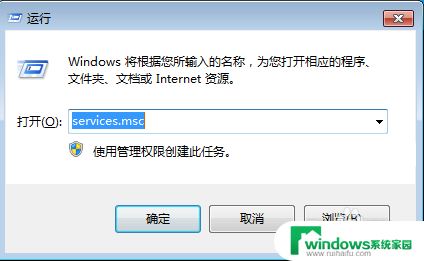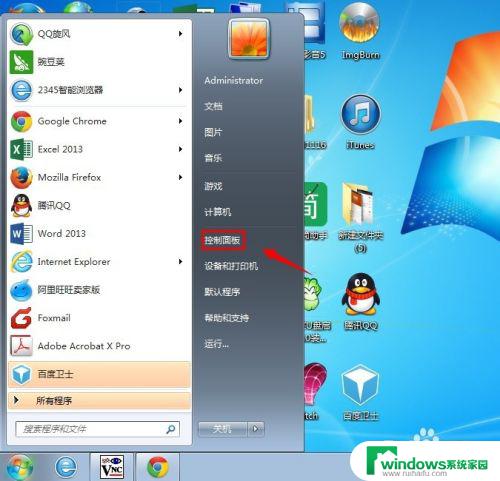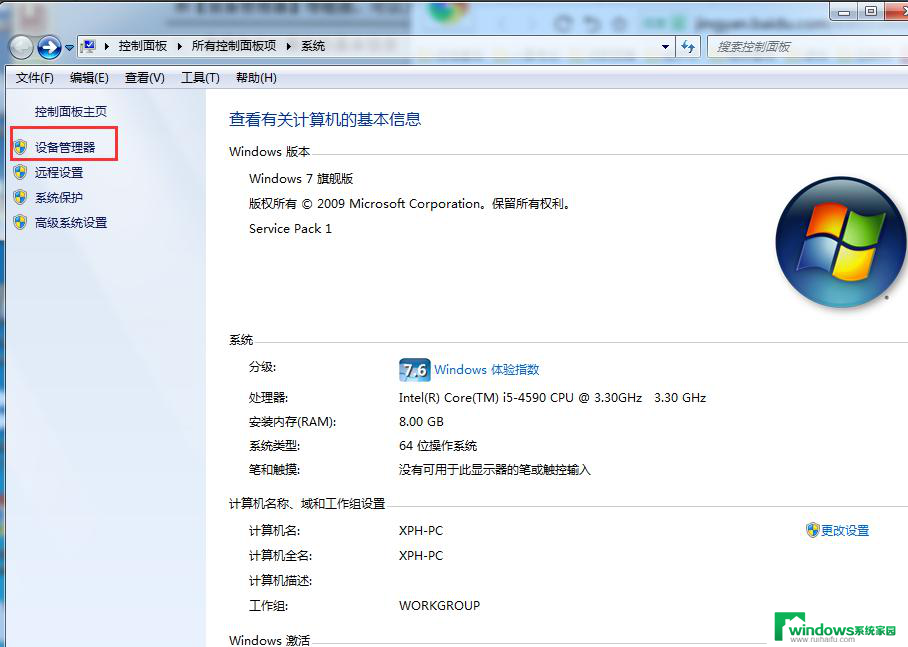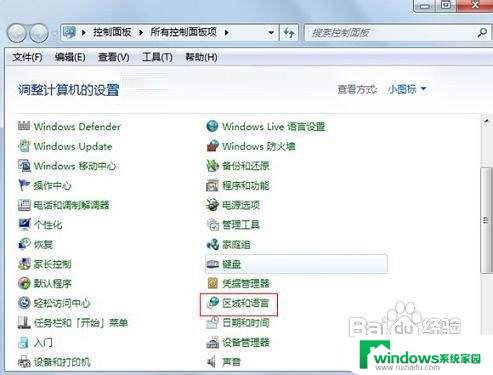win7用户权限在哪里设置 Win7用户权限设置详解
Win7用户权限设置是一个非常重要的问题,因为它直接影响到计算机系统的安全稳定,如果用户权限过低,就无法完成某些操作,而权限过高则会造成不必要的风险。因此在使用Win7系统时,必须了解如何设置用户权限。本文将详细介绍Win7用户权限在哪里设置以及如何进行权限设置,希望对读者有所帮助。
步骤如下:
1.第一步在我们的电脑上打开控制面板,点击用户账户和家庭安全,如下图所示:
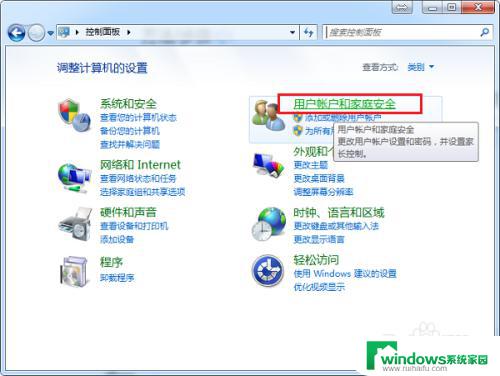
2.第二步进去用户账户和家庭安全界面之后,点击用户账户,如下图所示:
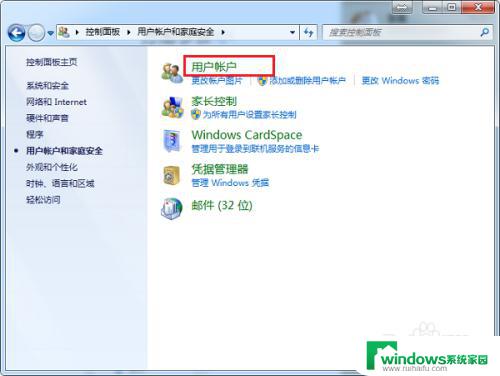
3.第三步进去用户账户界面之后,点击管理其他账户,如下图所示:
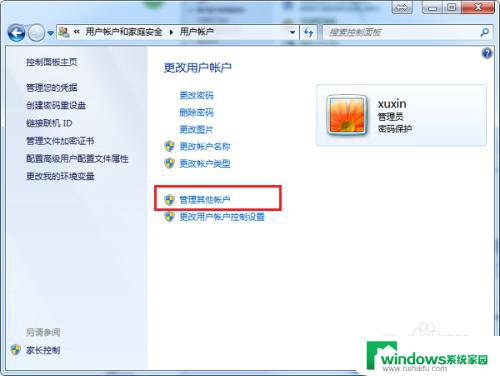
4.第四步进去管理账户界面之后,选择要设置权限的用户。这里点击test用户,可以看到这是一个标准用户,权限没有那么高,如下图所示:
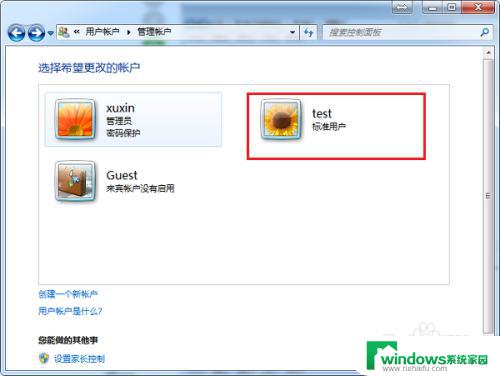
5.第五步进去更改账户的界面之后,点击更改账户类型,如下图所示:
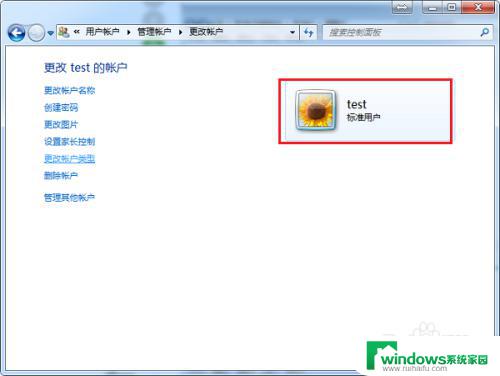
6.第六步进去更改账户类型界面之后,可以看到标准用户只拥有不影响其他用户或计算机安全的系统设置权限。而管理员拥有计算机的完全权限。这里将test用户设置为管理员,点击更改账户类型,如下图所示:
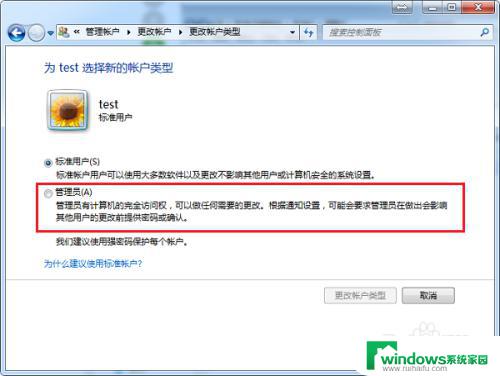
7.第七步可以看到test用户已经改为管理员,拥有计算机的完全权限。如下图所示:
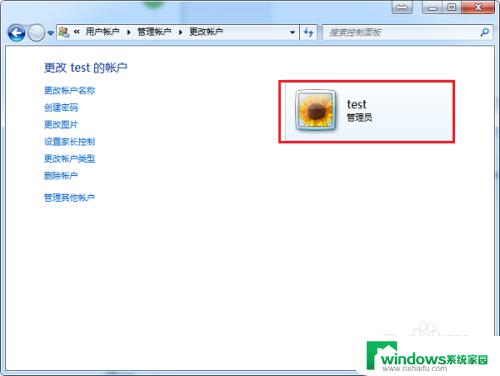
以上就是Win7用户权限设置的全部内容,如果你遇到了这种情况,可以尝试根据我的方法解决,希望对你有所帮助。